membuat dualboot windows dengan easybcd
berikut ini dukotaja akan menjelaskan tentang bagaimana membuat dualboot windows dalam satu komputer menggunakan easybcd, ini adalah sofware yang biasa dukotaja gunakan untuk membuat bootloader, baik windows xp-win7 atau windows8/10, linux dan lainya.
oke langsung aja pada pokok masalahnya
anggap aja di komputermu sudah terinstall win7 di drive C" dan windows XP pada drive D" pada booting pertama saat komputer startup mungkin kamu lagsung akan menuju masuk ke win7, padahal kamu sudah menginstall dua OS windows dalam satu PC/leptop,
untuk mengatasinya kamu bisa gunakan sofware yang bernama easybcd, bagi yang belum punya bisa download di sini tersedia dalam berbagai extensi windows/MacOS/Linux/BSD
kamu bisa download sesuai Os apa yang terinstall pada komputermu,
setelah selesai downloadnya kemudian kamu install dan buka sofware tersebut akan tampil seperti pada gambar ini

pada gambar di atas easybcd terinstall pada win7, setelah masuk menu kamu pilih Add New Entry dan karena di sini dukotaja menggunakan win7 dan XP maka langsung pilih aja Windows NT/2k/XP/2k3 dan tentukan di partisi mana kamu install winXP, kalau di sini dukotaja memilih partisi D karena windows XP terinstall pada drive D.
setelah itu click add entry pada tampilan Easybcd kemudian keluar dari easybcd dan restart komputer maka di saat booting akan muncul tampilan boot menu untuk memilih booting dari win7 atau winXP.
nah seperti ini penampakanya setelah menagatur boot menu dengan easybcd
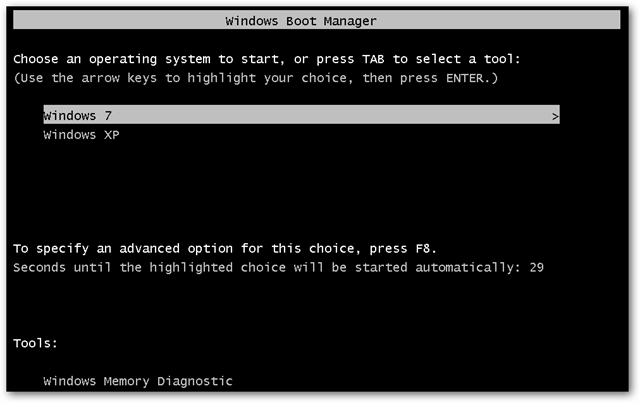
sekian tutorial dari dukotaja semoga dapat membantu.
oke langsung aja pada pokok masalahnya
anggap aja di komputermu sudah terinstall win7 di drive C" dan windows XP pada drive D" pada booting pertama saat komputer startup mungkin kamu lagsung akan menuju masuk ke win7, padahal kamu sudah menginstall dua OS windows dalam satu PC/leptop,
untuk mengatasinya kamu bisa gunakan sofware yang bernama easybcd, bagi yang belum punya bisa download di sini tersedia dalam berbagai extensi windows/MacOS/Linux/BSD
kamu bisa download sesuai Os apa yang terinstall pada komputermu,
setelah selesai downloadnya kemudian kamu install dan buka sofware tersebut akan tampil seperti pada gambar ini

pada gambar di atas easybcd terinstall pada win7, setelah masuk menu kamu pilih Add New Entry dan karena di sini dukotaja menggunakan win7 dan XP maka langsung pilih aja Windows NT/2k/XP/2k3 dan tentukan di partisi mana kamu install winXP, kalau di sini dukotaja memilih partisi D karena windows XP terinstall pada drive D.
setelah itu click add entry pada tampilan Easybcd kemudian keluar dari easybcd dan restart komputer maka di saat booting akan muncul tampilan boot menu untuk memilih booting dari win7 atau winXP.
nah seperti ini penampakanya setelah menagatur boot menu dengan easybcd
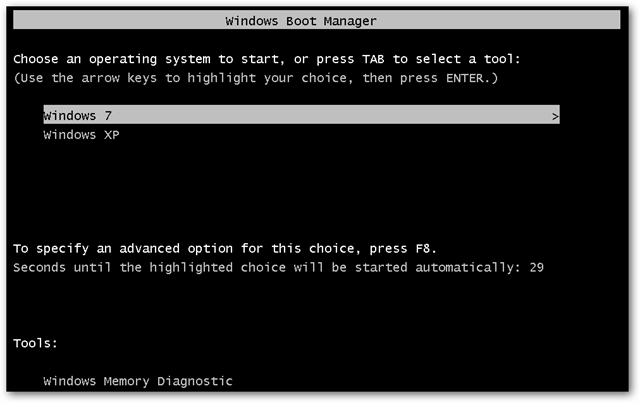
sekian tutorial dari dukotaja semoga dapat membantu.



Komentar
Posting Komentar